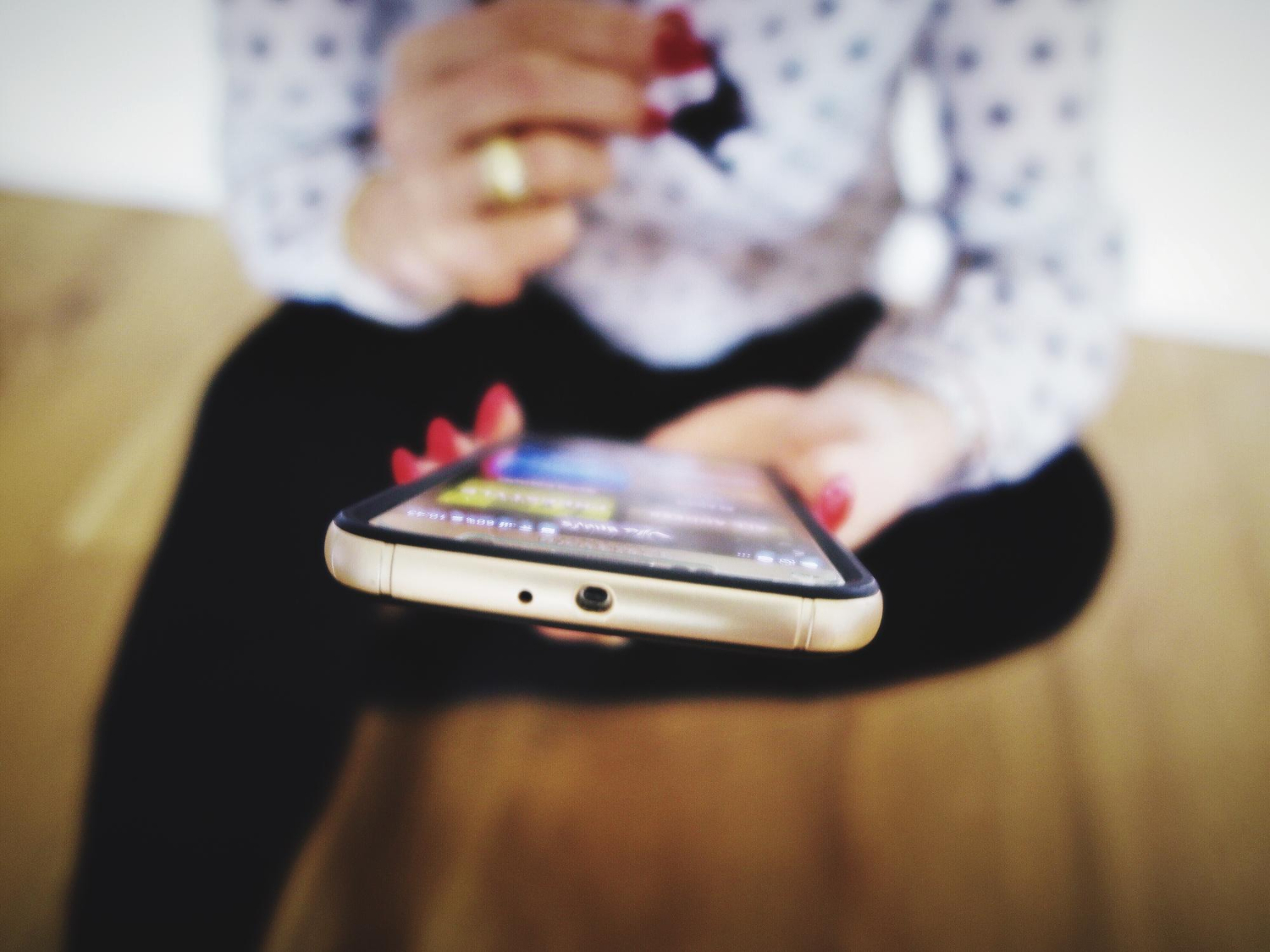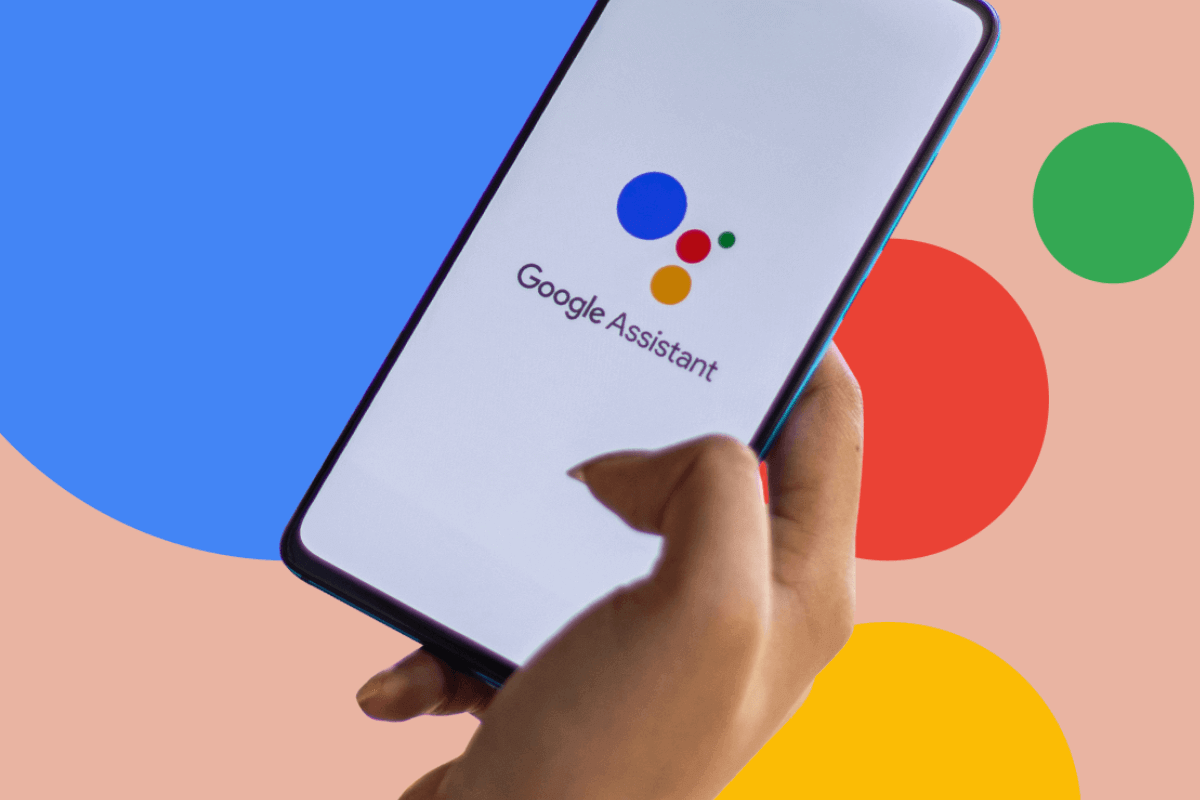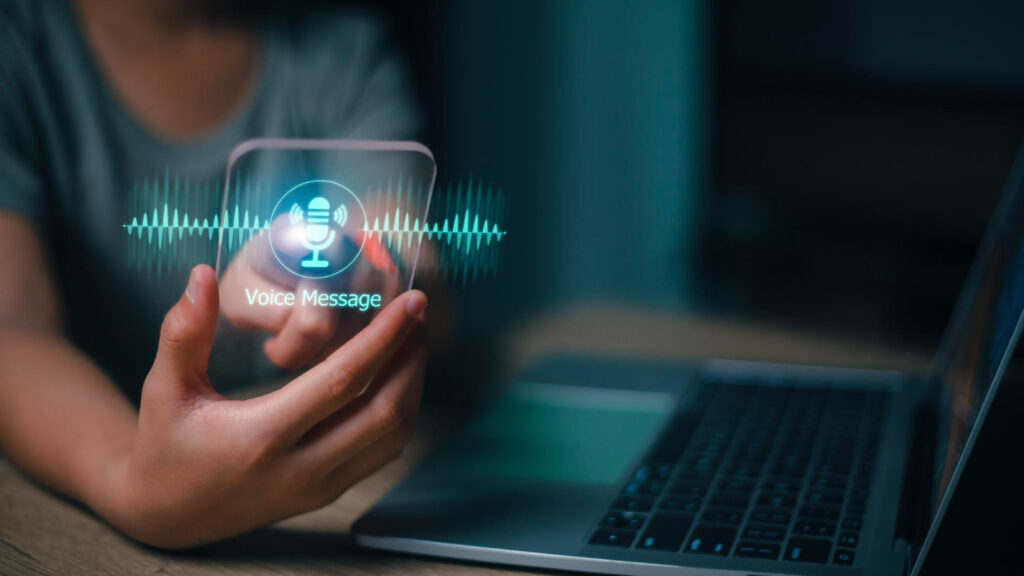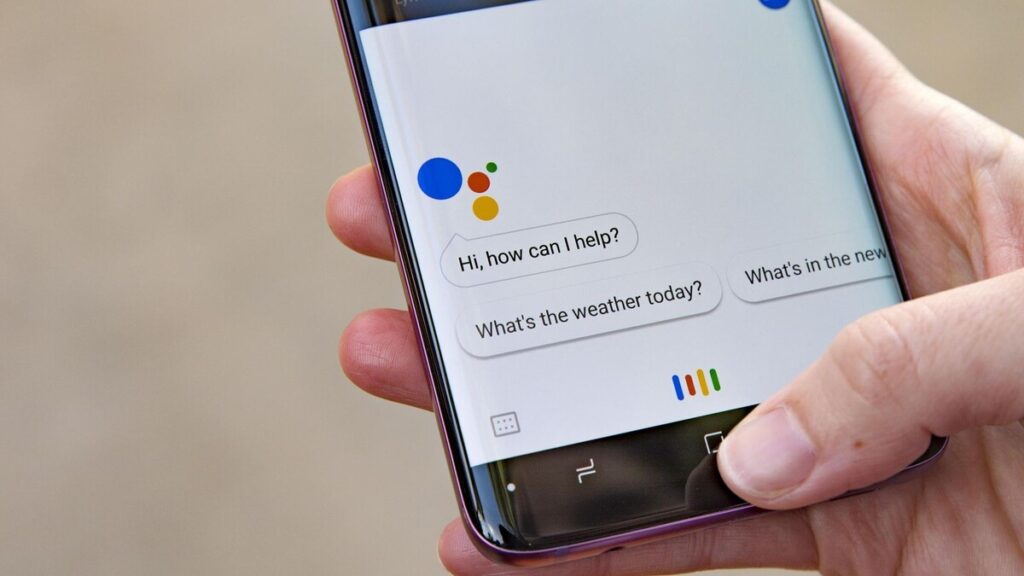Em 2024–2025, “miniaplicações” significam ação imediata sem instalar apps completas. Estamos a falar de App Clips no iOS, Instant Apps no Android, PWAs “instaláveis” a partir do navegador e miniapps embebidas em superapps. A vantagem prática é óbvia: menos fricção, menos espaço ocupado e fluxos diretos para pagar, identificar-se, validar bilhetes, consultar saldos ou pedir um serviço pontual. Este guia explica quando usar cada tipo, como ativar no seu telefone, exemplos de fluxo prático e cuidados de privacidade e pagamentos para manter velocidade com segurança.
Quando usar e como escolher o tipo certo de miniaplicação

Para ações pontuais com hardware do telefone, como pagar estacionamento, desbloquear uma trotinete ou recolher uma encomenda no cacifo, prefira App Clips (iOS) e Instant Apps (Android). Elas abrem a partir de um QR, NFC ou link e desaparecem quando a tarefa acaba, mantendo apenas dados mínimos. Para serviços que visita frequentemente mas não quer instalar, uma PWA funciona melhor: abre como app, guarda cache offline e pode enviar notificações de eventos relevantes. Em ambientes empresariais, miniapps dentro de superapps resolvem check-ins, pedidos internos e aprovações sem obrigar a mais uma instalação por equipa. A regra simples é casar frequência e profundidade: se é raro e rápido, use clip/instant; se é recorrente e leve, PWA; se é workflow interno, miniapp no ecossistema da empresa.
Ativação e preparação no iOS e no Android
No iPhone, garanta que a câmara lê códigos QR e que o NFC está ativo; quando um App Clip aparecer, autorize o uso pontual de localização, câmara ou Bluetooth apenas se isso fizer parte da tarefa. Em Definições, procure “App Clips” para ver e remover dados guardados, e em “Carteira e Apple Pay” confirme cartões e moradas para pagamentos de um toque. Se a miniaplicação oferecer “Adicionar ao Ecrã Principal”, aceite quando a usar semanalmente; para PWAs, utilize o menu Partilhar e selecione “Adicionar ao Ecrã Principal”, o que cria um ícone com arranque imersivo. No Android, ative “Apps instantâneas” na conta Google se a opção existir no seu aparelho, autorize a abertura por link e reveja permissões logo no primeiro uso. No Chrome, quando um site suportar instalação, toque em “Instalar app” ou “Adicionar à Tela inicial”; no pagamento, confirme que o Google Pay está configurado para um checkout sem introdução de cartão.
Fluxos práticos para o dia a dia
Numa zona de estacionamento com QR, aponte a câmara e abra o App Clip ou Instant App; o telefone preenche matrícula a partir do histórico, a miniaplicação deteta o local aproximado e o pagamento sai por Apple Pay ou Google Pay, sem criar contas. Para recolha de encomendas, o link do SMS abre uma miniapp que pede apenas o código de cacifo, mostra o mapa do ponto e regista a abertura em segundos. Em transportes, uma PWA de bilhética guarda offline o QR do passe mensal e um botão de renovar em dois toques; a validação funciona sem rede porque o código é local e o recibo sincroniza quando regressa à internet. No comércio local, cafés e lavandarias usam miniapps com carimbo digital de fidelização; convém fixar o atalho no ecrã inicial para acelerar o próximo uso. Em eventos, um App Clip faz check-in e emite credencial digital, enquanto a PWA do evento guarda o programa, mapas e notificações de mudança de sala sem obrigar a instalar a app “grande”.
Privacidade, segurança, login e pagamentos sem atrito
Miniaplicações vivem de permissões mínimas e tempo limitado. Prefira fluxos com login por passkey, “Sign in with Apple/Google” ou magic link; evitam palavras-passe frágeis e aceleram regressos. Permita localização “aproximada” quando basta saber a zona e reserve “precisa” apenas para tarefas como estacionamento por rua. Em pagamento, use Apple Pay ou Google Pay para tokenizar o cartão e não partilhar o número real com o comerciante. Nas PWAs, dê notificações só para o essencial, como alterações de porta de embarque ou alertas de entrega; recuse marketing genérico. No final do dia, se quiser apagar o rasto, remova dados de App Clips nas definições do iOS, limpe as permissões da miniapp no Android e use a gestão de armazenamento do navegador para eliminar cache de PWAs que já não usa.
Organização, desempenho e manutenção leve
Mantenha o ecrã inicial funcional com uma regra simples: ícones persistentes apenas para PWAs ou miniapps que usa pelo menos uma vez por semana; as restantes vivem como links no primeiro ecrã do navegador ou nos favoritos. Agrupe miniaplicações por contexto em pastas, como Mobilidade, Compras e Documentos, para reduzir a procura quando estiver na rua. Para desempenho, aceite guardar cache das PWAs que consulta offline, mas limpe-as mensalmente para libertar espaço; atualizações são automáticas na próxima visita, não precisa reinstalar. Se uma miniaplicação falhar ao abrir em rede pública, autentique primeiro o portal cativo no navegador do hotel ou do aeroporto e tente de novo. Em tarefas sensíveis, como finanças e saúde, confirme o cadeado no endereço, evite utilizar em equipamentos partilhados e prefira redes conhecidas; se precisar, ative a sua VPN leve apenas para essa miniapp, mantendo latência baixa para o resto.
Checklist de 60 segundos que evita surpresas

Antes de uma viagem ou de um evento, teste em modo avião se o bilhete abre, se a rota está no mapa e se a PWA do serviço crítico arranca sem rede. Verifique que Apple Pay ou Google Pay reconhece o cartão, que o login por passkey funciona e que as permissões pedidas fazem sentido para a tarefa. Se algo exigir instalação completa sem motivo claro, procure alternativa em PWA ou miniapp; na maioria dos casos, há um fluxo leve disponível que resolve o mesmo problema com menos fricção.